

How-To Geek'te Windows Kayıt Defteri'ni düzenleyerek yapabileceğiniz birçok harika şeyden bahsediyoruz. Bununla birlikte, zaman zaman, düzenleme izniniz olmayan bir Kayıt Defteri anahtarına veya değerine rastlarsınız. Denediğinizde, “_____: Değerin yeni içeriğini yazarken hata oluştu” diyen bir hata iletisi görürsünüz. Neyse ki, tıpkı Windows dosya sisteminde olduğu gibi, Kayıt Defteri anahtarların sahipliklerini almanıza ve düzenlemenize izin veren araçlar sağlar . Bunu nasıl yapacağınız aşağıda açıklanmıştır.
Kayıt Defteri Düzenleyicisi güçlü bir araçtır ve yanlış kullanılması sisteminizi kararsız veya hatta çalışamaz hale getirebilir. Bu nedenle, bu Kayıt Defteri anahtarlarının bazılarının korunmasının bir nedeni vardır. Korumalı bir anahtarı düzenlemek bazen Windows'u veya anahtarın ilişkili olduğu uygulamayı karıştırabilir. Sizi asla kendimizi test etmediğimiz herhangi bir saldırıya işaret etmeyeceğiz, ancak yine de dikkatli olmak için para ödüyoruz. Daha önce hiç Kayıt Defteri ile çalışmadıysanız, başlamadan önce Kayıt Defteri Düzenleyicisi'ni nasıl kullanacağınızı okuyun. Ve kesinlikle değişiklik yapmadan önce Kayıt Defteri'ni (ve bilgisayarınızı!) Yedekleyin.
İLİŞKİLİ: Kayıt Defteri Düzenleyicisini Profesyonel Olarak Kullanmayı Öğrenme
Kayıt Defteri Düzenleyicisi'nde düzenleyemediğiniz anahtarı (veya düzenleyemediğiniz değeri içeren anahtarı) sağ tıklayın ve ardından içerik menüsünden “İzinler” i seçin.

Görünen İzinler penceresinde “Gelişmiş” düğmesini tıklayın.
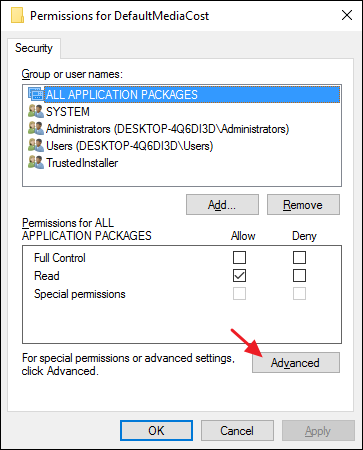
Ardından, Kayıt Defteri anahtarının sahipliğini alacaksınız. “Gelişmiş Güvenlik Ayarları” penceresinde, listelenen Sahibin yanındaki “Değiştir” bağlantısını tıklayın.

“Kullanıcı veya Grup Seç” penceresinde, “Seçilecek nesne adını girin” kutusuna Windows kullanıcı hesabınızın adını (veya bir Microsoft hesabınız varsa e-posta adresinizi) yazın ve ardından “Adları Kontrol Et” i tıklayın. hesap adını doğrulamak için düğmesini tıklayın. Bu tamamlandığında, “Kullanıcı veya Grup Seç” penceresini kapatmak için Tamam'ı tıklatın ve ardından “Gelişmiş Güvenlik Ayarları” penceresini kapatmak için tekrar Tamam'ı tıklatın.

Normal İzinler penceresine geri dönün, Kullanıcılar grubunu seçin ve ardından “Tam Denetim” izninin yanındaki “İzin Ver” onay kutusunu seçin. İsterseniz, kullanıcı hesabınıza Kullanıcılar grubu yerine tam izinler verebilirsiniz. Bunu yapmak için Ekle düğmesini tıklatın, kullanıcı hesabınızı listeye ekleme adımlarını gözden geçirin ve ardından bu hesaba Tam Denetim izni verin. Hangi yöntemi seçerseniz seçin, Kayıt Defteri Düzenleyicisi'ne geri dönmeyi tamamladığınızda Tamam'ı tıklayın.

Kayıt Defteri Düzenleyicisi'ne geri döndüğünüzde, sahipliğini aldığınız ve kendinize düzenleme için tam izin verdiğiniz anahtarda değişiklik yapabilmeniz gerekir. Büyük olasılıkla Kayıt Defteri'ni düzenlerken korunan anahtarlarla karşılaşmazsınız. Onlara nadiren rastlıyoruz. Yine de, ihtiyacınız olduğunda bu korumayı nasıl aşacağınızı bilmek güzel.

